Page 1
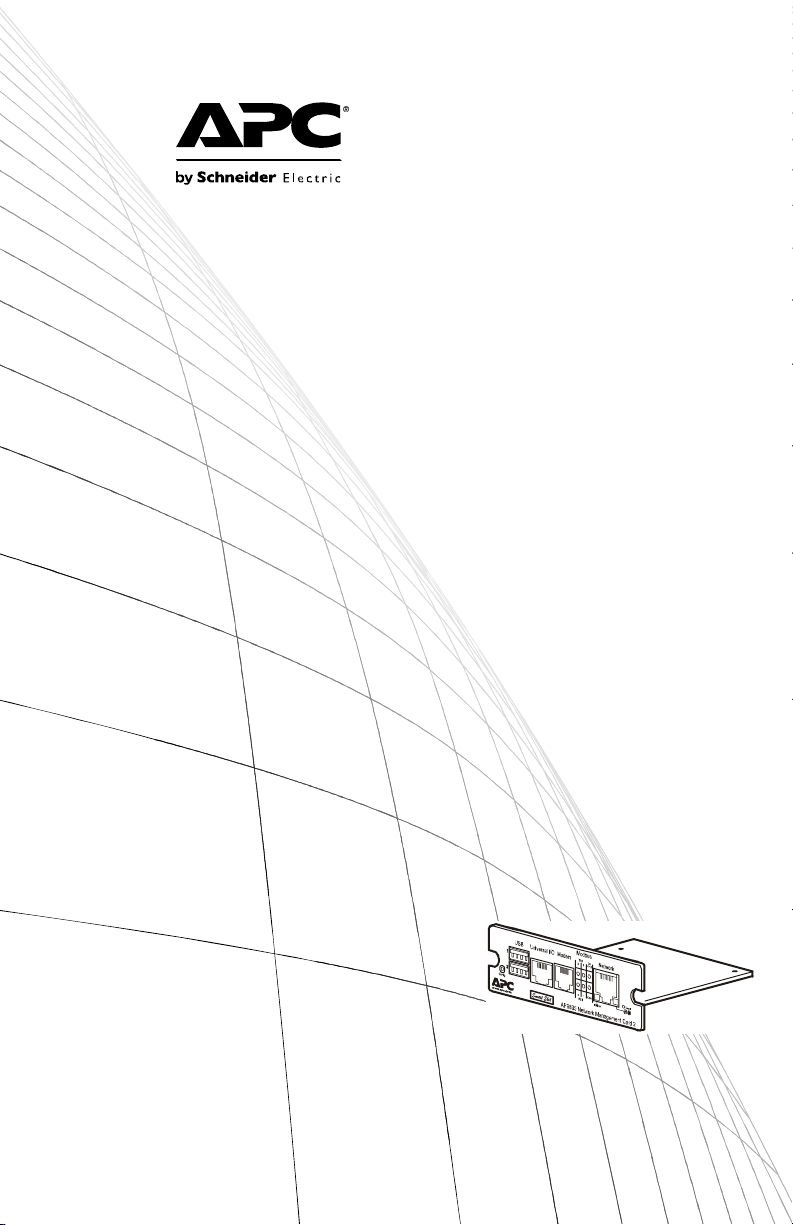
Руководство
по установке
Плата
сетевого
управления
AP9635
Page 2
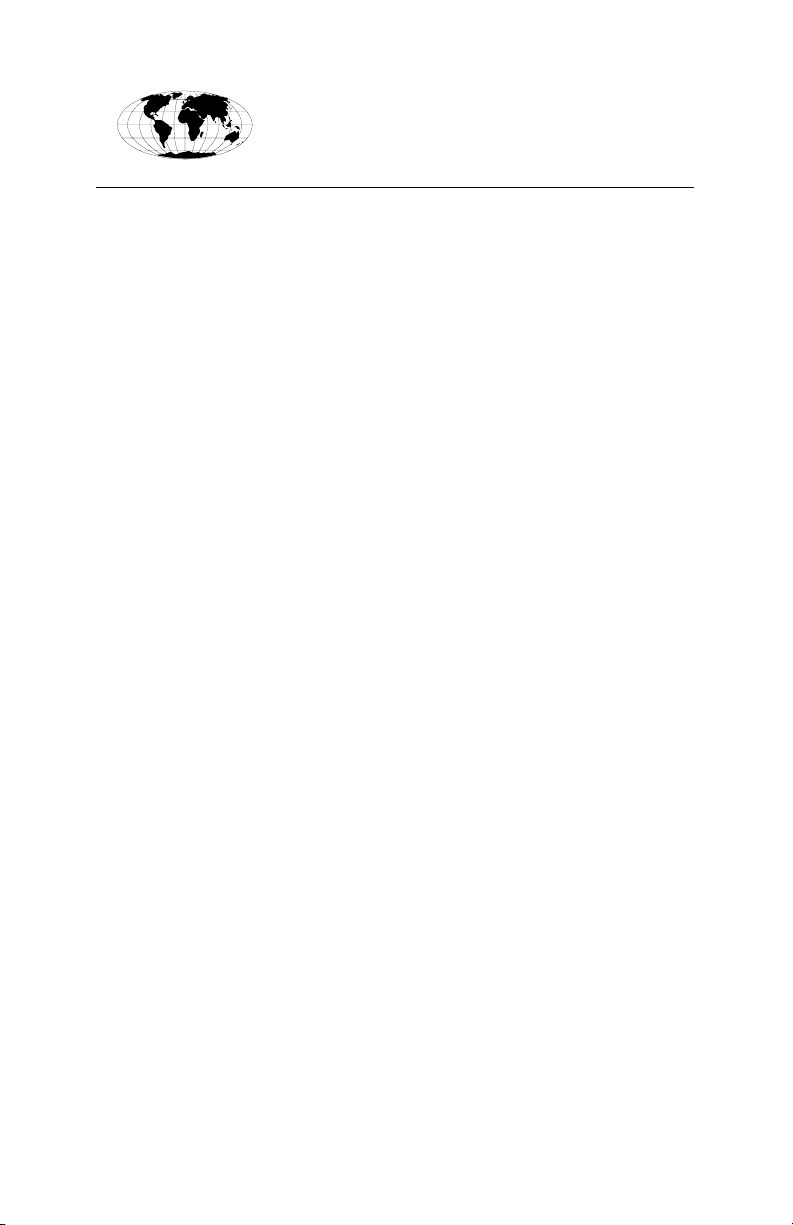
Dieses Handbuch ist in Deutsch auf der APC Webseite (www.apc.com)
verfügbar.
Deze handleiding is beschikbaar in het Nederlands op de APC Website
(www.apc.com).
Este manual está disponible en español en la página web de APC
(www.apc.com).
Ce manuel est disponible en français sur le site internet d’APC
(www.apc.com).
Questo manuale è disponibile in italiano sul sito Web di APC
(www.apc.com).
本マニュアル<各国の言語に対応する>は APC ウェブサイト
(www.apc.com) からダウンロードできます
Este manual está disponível em português no site da APC
(www.apc.com).
Данное руководство на русском языке доступно на сайте APC
(www.apc.com)
在 APC 公司的网站上 (www.apc.com) 有本手册的中文版。
。
Page 3
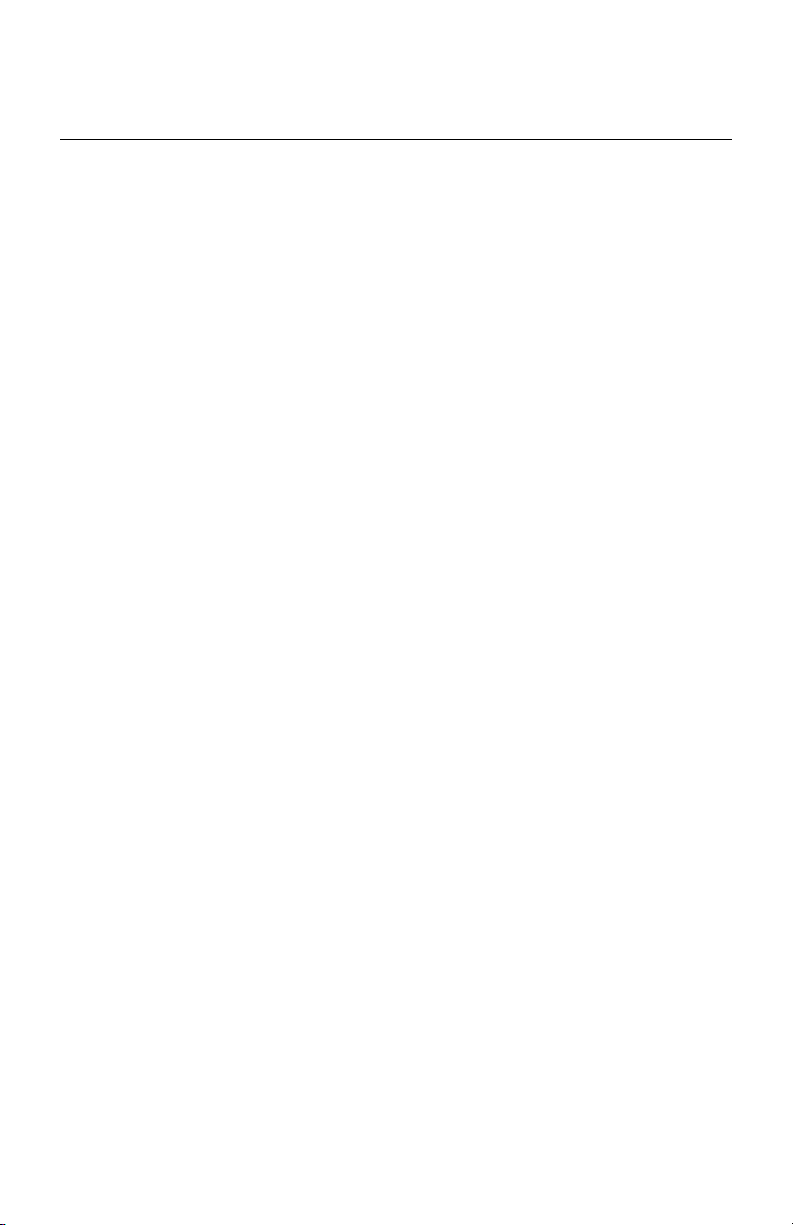
Содержание
Предварительная информация . . . . . . . . . . . . . . . . . . . . . . . . . 1
Характеристики . . . . . . . . . . . . . . . . . . . . . . . . . . . . . . . . 1
Другие документы . . . . . . . . . . . . . . . . . . . . . . . . . . . . . . 1
Перечень деталей . . . . . . . . . . . . . . . . . . . . . . . . . . . . . . 2
Отказ . . . . . . . . . . . . . . . . . . . . . . . . . . . . . . . . . . . . . . . . 2
Подлежит переработке . . . . . . . . . . . . . . . . . . . . . . . . . . 2
Установка платы в ИБП Symmetra PX. . . . . . . . . . . . . . . . . . . . 3
Быстрая настройка . . . . . . . . . . . . . . . . . . . . . . . . . . . . . . . . . . . 4
Обзор . . . . . . . . . . . . . . . . . . . . . . . . . . . . . . . . . . . . . . . . 4
Методы настройки TCP/IP . . . . . . . . . . . . . . . . . . . . . . . 4
Мастер настройки IP-адреса устройства APC . . . . . . . . 5
Утилита для ini-файлов. . . . . . . . . . . . . . . . . . . . . . . . . . 5
Настройка BOOTP и DHCP . . . . . . . . . . . . . . . . . . . . . . . 5
Локальный доступ к интерфейсу командной строки . . . 8
Удаленный доступ к интерфейсу командной строки . . . 8
Интерфейс командной строки . . . . . . . . . . . . . . . . . . . . 9
Экран пользовательского интерфейса (ИБП Symmetra
PX 250 или Symmetra PX 500) . . . . . . . . . . . . . . . . . . . 10
Восстановление утерянного пароля . . . . . . . . . . . . . . . . . . . 11
Доступ к настроенной плате сетевого управления . . . . . . . 12
Обзор . . . . . . . . . . . . . . . . . . . . . . . . . . . . . . . . . . . . . . . 12
Веб-интерфейс . . . . . . . . . . . . . . . . . . . . . . . . . . . . . . . 12
Telnet и SSH. . . . . . . . . . . . . . . . . . . . . . . . . . . . . . . . . . 13
Протокол SNMP (Simple Network
Management Protocol) . . . . . . . . . . . . . . . . . . . . . . . . . . 13
FTP и SCP . . . . . . . . . . . . . . . . . . . . . . . . . . . . . . . . . . . 14
Управление защитой системы . . . . . . . . . . . . . . . . . . . 15
Технические характеристики . . . . . . . . . . . . . . . . . . . . . . . . . . 16
Руководство по установке
i
Page 4
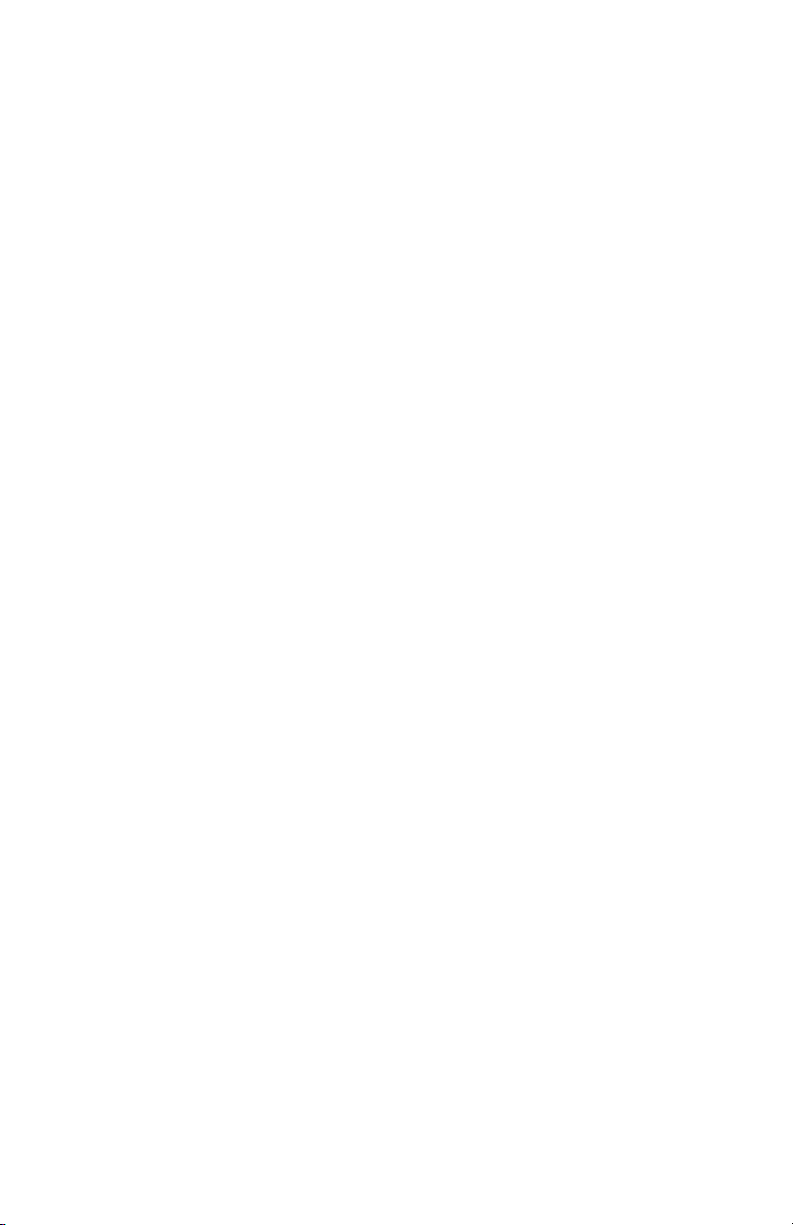
Page 5
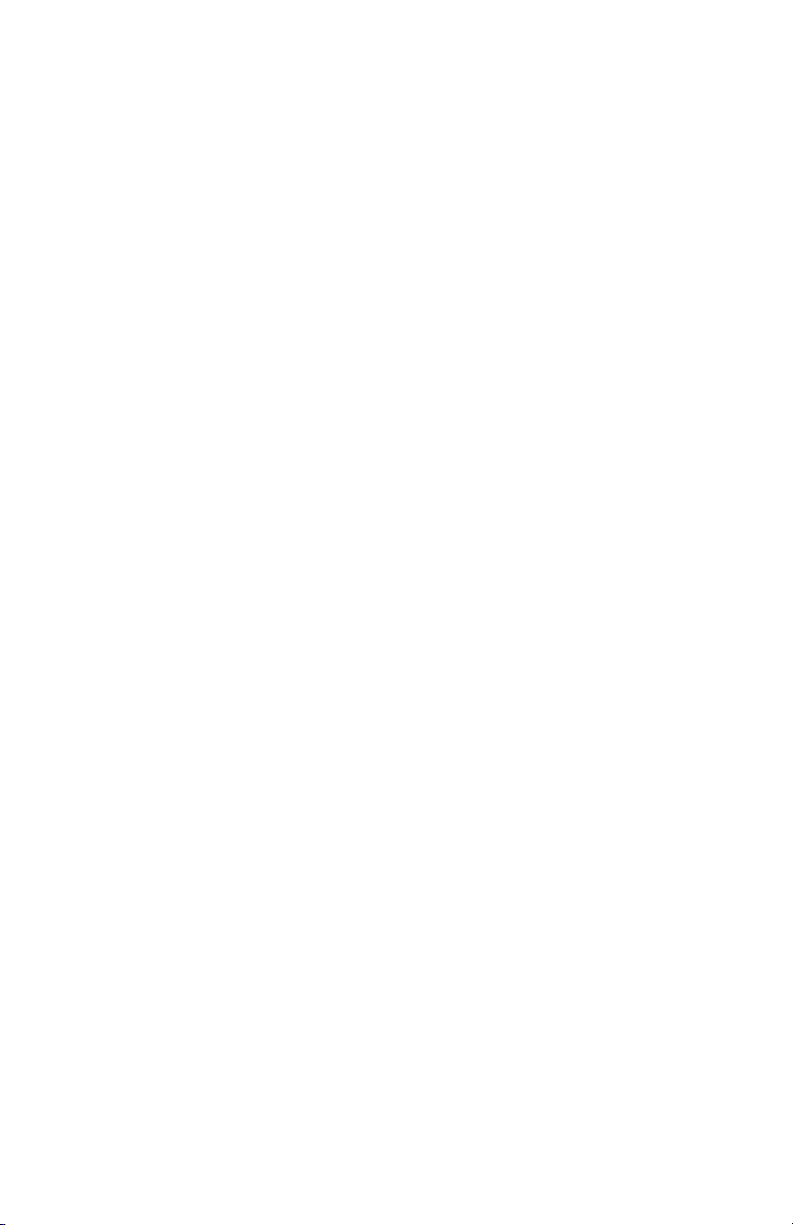
Предварительная информация
Характеристики
Стандартный набор функций платы сетевого управления American Power
Conversion (APC
®
) позволяет выполнять следующие операции:
• Определение скорости подключения 10/100 Мбит/сек
• Предоставление журнала данных средствами протокола передачи
файлов (FTP), Secure CoPy (SCP) или веб-обозревателя
• Обеспечение доступа к журналу событий с помощью Telnet, Secure
SHell (SSH), FTP, SCP или веб-обозревателя
• Формирование сообщений системного журнала (Syslog)
• Настройка протоколов BOOTP (BOOTstrap Protocol) или DHCP
(Dynamic Host Configuration Protocol) в целях указания параметров
TCP/IP, необходимых для работы платы сетевого управления в сети
• Создание
уведомлений по электронной почте для системных
событий ИБП
• Ограничение ловушек SNMP, уведомлений электронной почты
и протоколирования событий на основе серьезности событий
или категорий
• Возможность одновременной настройки через сеть нескольких плат
сетевого управления
• Обеспечение дополнительной защиты с помощью поддержки
протоколов SSH, SSL (Secure Sockets Layer) и SCP (Secure CoPy)
Другие документы
Компакт-диск с утилитами для платы сетевого управления содержит
следующую документацию:
• Network Management Card User’s Guide (
Руководство пользователя
платы сетевого управления)
• Network Management Card Upgrade Utilities (Утилиты обновления
платы сетевого управления)
• Security Handbook (Справочник по защите)
• PowerNet
®
Management Information Base (MIB) Reference Guide
(Справочное руководство базы управляющей информации (MIB)
PowerNet
®
)
Руководство по установке
1
Page 6
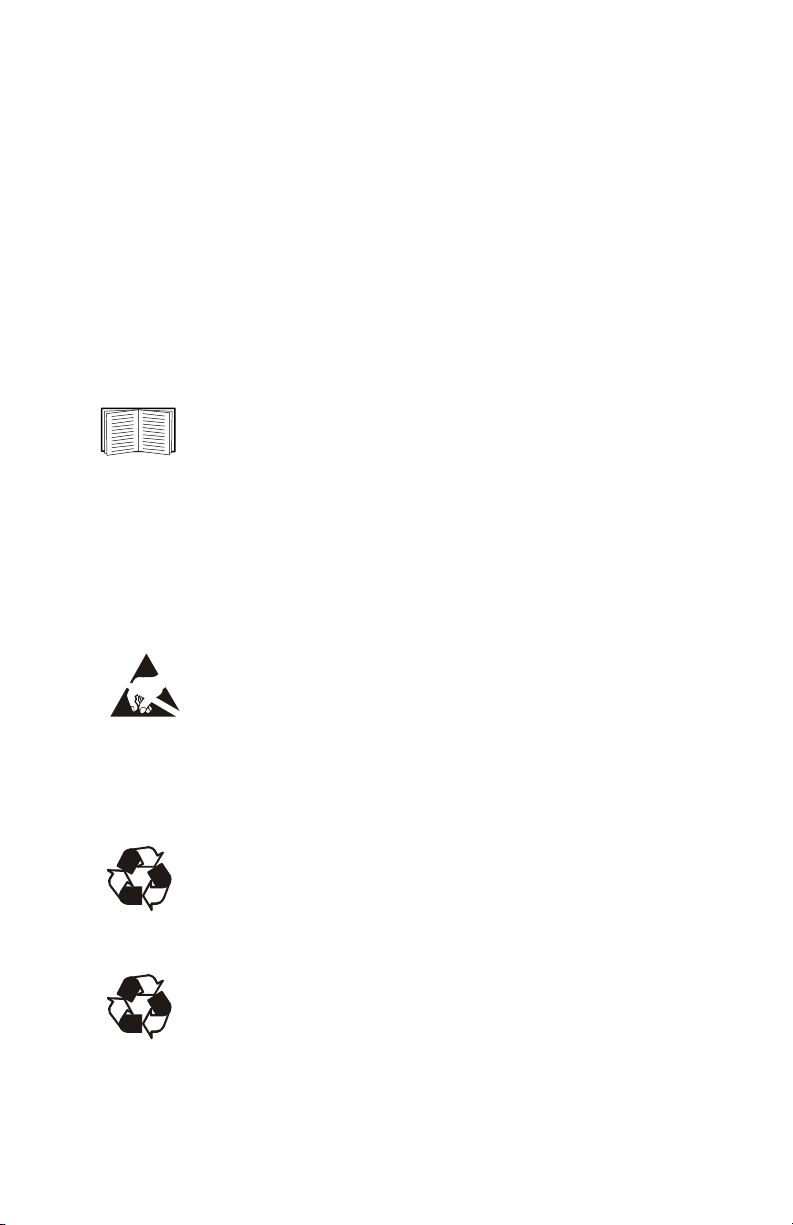
Перечень деталей
В комплект поставки платы сетевого управления входят следующие
элементы:
• Данное руководство по установке
• Плата сетевого управления
• Компакт-диск с утилитами для платы сетевого управления
• Конфигурационный кабель для последовательного подключения
(940-0299)
• Бланк проверки контроля качества платы сетевого управления
• Декларация соответствия
• Регистрационная гарантийная форма
Сохраните бланк проверки контроля качества. На бланке
проверки указан MAC-адрес, необходимый для выполнения
процедур, указанных в разделе «Методы настройки TCP/IP»
на стр.4.
Отказ
Компания American Power Conversion не несет ответственности за
повреждения, возникшие во время последующей транспортировки
данного изделия.
Плата сетевого управления не защищена от статического
электричества. При работе с платой управления держите ее
только за края и используйте одно или несколько
приспособлений для сброса электрического заряда: антистатические браслеты и аналогичные им приспособления для ног
ипальцев или токопроводящую обувь.
специальных
Подлежит переработке
Упаковочные материалы пригодны для повторного использования.
Их следует сохранить для последующего использования или
утилизировать надлежащим образом.
Продукты управления APC, включая плату сетевого управления,
содержат литиевые аккумуляторы (круглой плоской формы),
которые можно
необходимо следовать региональным правилам.
2
Руководство по установке
извлечь. При утилизации этих аккумуляторов
Page 7

Установка платы в ИБП Symmetra PX
Не нужно отключать питание ИБП Symmetra PX 250 или Symmetra PX 500
перед извлечением или установкой платы управления.
Плата сетевого управления не защищена от статического
электричества. При работе с платой управления держите ее
только за края и используйте одно или несколько специальных
приспособлений для сброса электрического заряда:
антистатические браслеты и аналогичные им приспособления для ног и
Расположение разъемов платы на ИБП см. в документации
по ИБП.
1. Найдите разъем платы на ИБП.
2. Чтобы закрепить плату управления в разъеме платы
на ИБП используйте винты, предназначенные для крепления
крышки разъема.
3. Подключите кабель сетевого интерфейса к сетевому разъему
10/100Base-T
пальцев или токопроводящую обувь.
платы управления.
Modbus
TXD
ModemUniversal I/O
USB
Smart Slot
Config
Network
Ch
Gnd0
1
01Com
RXD
A 9635 Network Manage ment Card 2P
Reset
10/100
dmp0096a
Руководство по установке
3
Page 8
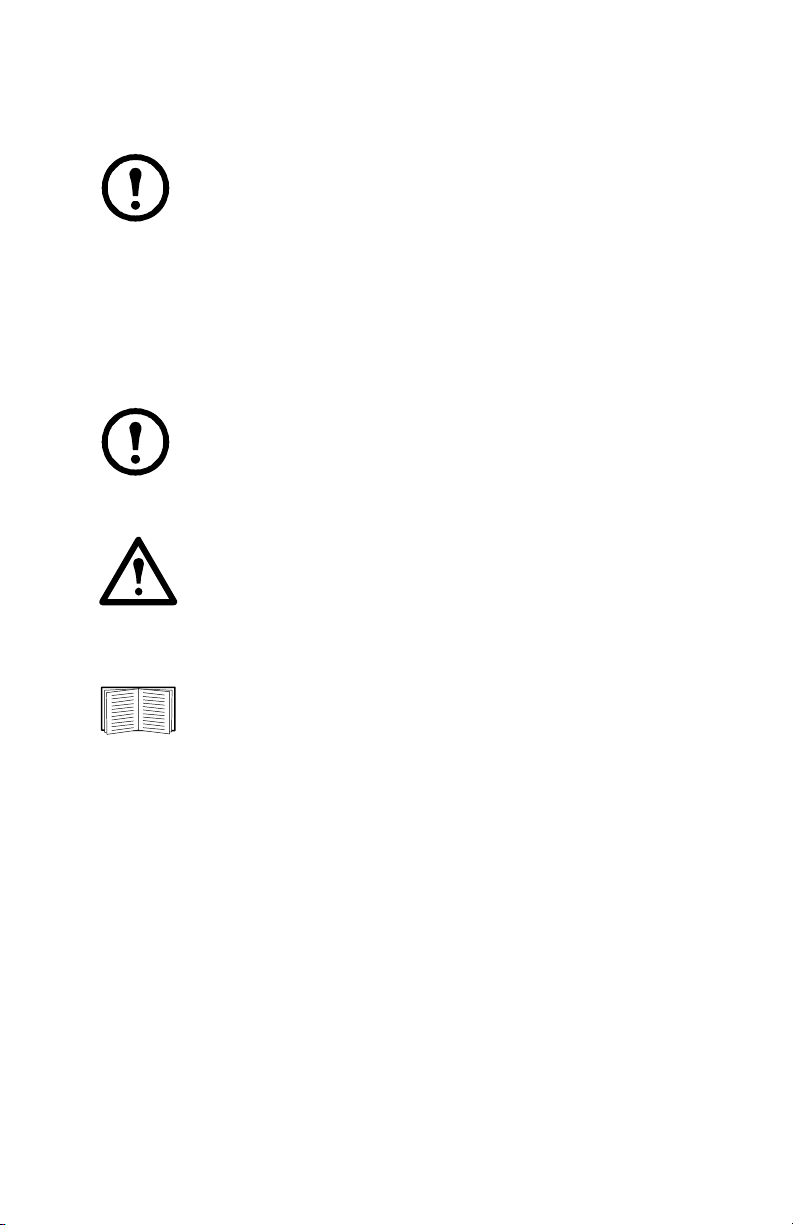
Быстрая настройка
Обзор
Примечание. Если в состав системы входит устройство APC
InfraStruXure
пропустить. Дополнительную информацию см. в документации
к устройству InfraStruXure.
Необходимо настроить следующие параметры TCP/IP, чтобы плата
сетевого управления могла работать в сети:
• IP-адрес платы сетевого управления
• Маска подсети
• Шлюз по умолчанию
Примечание. Если основной шлюз недоступен, используйте
IP-адрес компьютера, который находится в той же подсети, что
и
плата сетевого управления, и обычно включен. Плата сетевого
управления использует шлюз по умолчанию для проверки сети
при очень слабой загрузке трафика.
Внимание! Не используйте адрес замыкания на себя
(127.0.0.1) в качестве адреса основного шлюза для платы
сетевого управления. При этом плата отключается, и Вам
придется выполнить сброс настроек TCP/IP в значения
умолчанию с помощью регистрации через локальный
последовательный порт.
Дополнительные сведения о функциях Watchdog основного
шлюза см. в подразделе «Функции Watchdog» (раздела «Введение»
руководства пользователя платы сетевого управления).
®
Central, инструкции в этом разделе можно
по
Методы настройки TCP/IP
Для настройки необходимых для платы сетевого управления параметров
TCP/IP используйте один из следующих методов:
• Мастер настройки IP-конфигурации устройств APC (см. раздел
«Мастер настройки IP-
• Сервер BOOTP или DHCP (см. раздел «Настройка BOOTP и DHCP»
на стр.5).
• Сетевой компьютер (см. раздел «Локальный доступ к интерфейсу
командной строки» на стр.8 или «Удаленный доступ к интерфейсу
командной строки» на стр.8).
• Экран пользовательского интерфейса Symmetra PX 250 или Symmetra
PX 500 (см. раздел «Экран пользовательского интерфейса (ИБП
Symmetra PX 250 или Symmetra PX 500)» на стр. 10).
4
Руководство по установке
адреса устройства APC» на стр.5).
Page 9

Мастер настройки IP-адреса устройства APC
Для поочередного обнаружения в сети ненастроенных плат сетевого
управления и настройки их основных параметров TCP/IP можно
воспользоваться мастером настройки IP-адреса устройства APC на
компьютере с ОС Microsoft
®
Windows® 2000, Windows Server® 2003
или Windows XP.
Примечание. Для обнаружения мастером ненастроенных
плат сетевого управления необходимо временно отключить
большинство из программных брандмауэров.
1. При включенной функции автозапуска после вставки
компакт-диска с утилитами для платы сетевого управления
запустится пользовательский интерфейс. В противном случае
откройте расположенный на компакт-диске файл contents.htm.
2. В главн ом меню выберите мастер настройки IP-
адреса устройства.
3. Когда мастер обнаружит ненастроенную плату сетевого
управления, следуйте выводимым на экран инструкциям.
Примечание. Если параметр Start a Web browser when finished
(По завершении запустить обозреватель) включен, то для
доступа к плате сетевого управления через обозреватель
можно ввести apc в качестве имени пользователя и пароля.
Утилита для ini-файлов
Можно использовать утилиту экспорта файла .ini для экспорта
настроек
файла .ini, полученных из настроенных плат сетевого управления, на одну
или несколько ненастроенных плат сетевого управления. Компакт-диск
с утилитами для платы сетевого управления содержит эту утилиту
и соответствующую документацию.
Настройка BOOTP и DHCP
Настройка TCP/IP по умолчанию, BOOTP & DHCP, предполагает, что
правильно настроенный сервер BOOTP или DHCP доступен для предоставления настроек TCP/IP для плат сетевого управления. Плата
сетевого
управления сначала пробует обнаружить правильно настроенный сервер
BOOTP, затем — DHCP. Эта процедура повторяется до тех пор, пока
не будет найден сервер BOOTP или DHCP.
Пользовательский файл конфигурации (.ini) может выполнять
функции файла загрузки BOOTP или DHCP. Для получения
дополнительной информации см. раздел по конфигурации
TCP/IP в документе сетевого управления User’s Guide
(Руководство пользователя), находящимся на диске
Utility или на сайте APC
Руководство по установке
www.apc.com.
5
Page 10

Если оба сервера недоступны, см. один из следующих разделов
для получения сведений о настройке необходимых параметров
TCP/IP.
• «Мастер настройки IP-адреса устройства APC» на стр.5
• «Локальный доступ к интерфейсу командной строки» на стр.8
• «Удаленный доступ к интерфейсу командной строки» на стр.8
• «Экран пользовательского интерфейса (ИБП Symmetra PX
250 или Symmetra PX 500)» на стр. 10.
BOOTP. Плата сетевого
управления будет использовать сервер BOOTP
для настройки внутренних параметров TCP/IP, если обнаружит правильно
настроенный сервер BOOTP, совместимый со спецификациями RFC951.
В файле BOOTPTAB на сервере BOOTP введите MAC-адрес, IP-адрес, маску
подсети и шлюз по умолчанию платы сетевого управления. Можно также
ввести имя файла загрузки. MAC-адрес указан на нижней части платы
сетевого управления или на бланке контроля
качества, имеющемся
вупаковке.
При перезагрузке платы сетевого управления сервер BOOTP
предоставляет ей необходимые параметры TCP/IP.
• Если указано имя файла загрузки, плата сетевого управления пытается
получить этот файл с сервера BOOTP, используя протокол TFTP
или FTP. Предполагается, что все необходимые для платы сетевого
управления значения находятся в файле загрузки.
• Если не было указано имя файла загрузки
, можно настроить другие
параметры платы сетевого управления удаленно через веб-интерфейс
или интерфейс командной строки. Имя пользователя и пароль по
умолчанию: apc.
Для создания файла загрузки см. документацию сервера BOOTP.
6
Руководство по установке
Page 11

DHCP. Чтобы сконфигурировать настройки TCP/IP для платы сетевого
управления, можно использовать сервер DHCP, соответствующий
требованиям спецификации RFC2131/RFC2132.
В этом разделе описано взаимодействие платы сетевого
управления с сервером DHCP. Дополнительные сведения
о настройке параметров сети для платы сетевого управления
с помощью сервера DHCP см. в разделе «DHCP Configuration»
(Настройка DHCP) в документе сетевого управления User’s
Guide (Руководство пользователя платы сетевого управления)
на
компакт-диске с утилитами.
1. Плата сетевого управления отправляет запрос серверу DHCP,
в котором для идентификации устройства используются
следующие данные:
– Идентификатор класса поставщика (по умолчанию APC)
– Идентификатор клиента (по умолчаниюMAC-адрес платы
сетевого управления)
– Идентификатор класса пользователя (по умолчанию
указывается микропрограмма платы сетевого управления)
2. Правильно настроенный сервер DHCP посылает ответ с набором
всех
параметров DHCP, которые необходимы плате сетевого
управления для работы в сети. Предлагаемый набор параметров
DHCP также включает параметр «Vendor Specific Information»
(DHCP , параметр 43). По умолчанию плата сетевого управления
игнорирует предлагаемые настройки DHCP, если в параметре 43
DHCP не указан файл «Cookie» APC в следующем
шестнадцатеричном формате:
Параметр 43 = 01 04 31 41 50 43,
где
– первый байт (01) — код
– второй байт (04) — длина
– остальные байты (31 41 50 43) — файл
«Cookie» APC.
Добавление кода к опции информации по конкретному
поставщику см. в документации сервера DHCP.
Примечание. Чтобы отключить требование, по которому
DHCP предлагает включить файл «Cookie» APC, отмените
установку флажка Require vendor specific cookie to accept
DHCP Address (Требовать определенный поставщиком файл
«Cookie» для принятия DHCP-адреса) в веб-интерфейсе:
Administration > Network > TCP/IP > DHCP
(Администрирование > Сеть > TCP/IP > DHCP).
Чтобы отключить требование Cookie для DHCP, можно также
ввести следующую команду
в командной строке интерфейса:
boot -c disable
Руководство по установке
7
Page 12

Локальный доступ к интерфейсу командной строки
Для доступа к интерфейсу командной строки можно использовать компьютер,
подключенный к последовательному порту на передней панели платы
сетевого управления.
1. Выберите последовательный порт на локальном компьютере
и отключите все службы, использующие этот порт.
2. С помощью последовательного кабеля (номер изделия APC:
940-0299) подключите выбранный порт к последовательному
порту, расположенному
на передней панели платы сетевого
управления.
3. Запустите программу эмуляции терминала (например HyperTerminal),
настройте следующие параметры для выбранного порта: 9600
бит/с, 8 бит данных, без проверки четности, 1 стоповый бит,
без контроля потока. Сохраните изменения.
4. Нажмите клавишу ENTER (Ввод) при необходимости несколько раз
для отображения запроса на ввод имени пользователя User Name.
5. Введите apc в качестве
имени пользователя и пароля.
См. раздел «Интерфейс командной строки» на стр.9 для
завершения настройки.
Удаленный доступ к интерфейсу командной строки
На любом компьютере в той же сети, что и плата сетевого управления,
можно ввести команды ARP и Ping для назначения IP-адреса платы
сетевого управления, а затем с помощью программы Telnet получить
доступ к командной
строке и настроить другие параметры TCP/IP.
Примечание. После настройки IP-адреса платы сетевого
управления программу Telnet можно использовать без
предварительного ввода команд ARP и Ping для доступа
к плате сетевого управления.
1. Используйте MAC-адрес платы сетевого управления в команде
ARP для определения IP-адреса.
Примечание. Адрес MAC указан на нижней части
платы сетевого управления или на бланке контроля
качества, имеющемся
в упаковке.
Например, чтобы определить адрес 156.205.14.141 в качестве
IP-адреса платы сетевого управления с MAC-адресом 00 c0
b7 63 9f 67, используйте одну из следующих команд:
– Формат команд Windows:
arp -s 156.205.14.141 00-c0-b7-63-9f-67
– Формат команд LINUX:
arp -s 156.205.14.141 00:c0:b7:63:9f:67
8
Руководство по установке
Page 13

2. Используйте Ping размером в 113 байт для назначения IP адреса,
определяемого командой ARP. Для IP-адреса, определенного
в действии 1, используйте следующие команды:
– Формат команд Windows:
ping 156.205.14.141 -l 113
– Формат команд LINUX:
ping 156.205.14.141 -s 113
3. Используйте Telnet для доступа к плате сетевого управления по
новому IP-адресу. Например:
telnet 156.205.14.141
4. Укажите apc в качестве имени пользователя и пароля.
См. раздел «Интерфейс командной строки» на этой странице
для завершения настройки.
Интерфейс командной строки
После входа в интерфейс командной строки (см. описание в разделе
«Локальный доступ к интерфейсу командной строки» на стр.8 или
«Удаленный доступ к интерфейсу командной строки» на стр.8)
можно вручную настроить параметры сети.
1. Для получения IP-адреса, маски подсети и шлюза по умолчанию
для платы сетевого
управления обратитесь к администратору сети.
2. Для настройки сетевых параметров воспользуйтесь следующими
тремя командами. (Переменные обозначены курсивом.)
а. tcpip -i IP_адрес
б. tcpip -s маска_подсети
в. tcpip -g шлюз_по_умолчанию
Для каждой переменной введите цифровое значение
вформате xxx.xxx.xxx.xxx.
Например, чтобы установить для системного IP-адреса
значение 156.205.14.141, введите следующую команду
и нажмите
ENTER:
tcpip -i 156.205.14.141
3. Введите exit. Плата сетевого управления проходит процедуру
повторного запуска, чтобы изменения вступили в силу.
Руководство по установке
9
Page 14

Экран пользовательского интерфейса (ИБП Symmetra PX 250 или Symmetra PX 500)
Для настройки IP-адреса платы сетевого управления на экране пользовательского интерфейса ИБП Symmetra PX выполните следующие действия:
1. Если Вы хотите вручную установить параметры сети, обратитесь
к администратору сети для получения IP-адреса, маски подсети
ишлюза по умолчанию для платы сетевого управления.
2. На экране пользовательского интерфейса нажмите значок
UPS
System (Система ИБП).
3. Выберите Configuration (Настройка), а затем User Configuration
(Настройка пользователя).
4. В форме запроса введите пароль пользователя для ИБП
(по умолчанию apc), затем выберите NMC Settings
(Настройки NMC).
5. Для настраиваемой платы сетевого управления выберите
Configure NMC Settings (Настроить параметры NMC).
6. В раскрывающемся списке Network settings mode (Режим
параметров сети) выберите вариант сетевой конфигурации
системы: Manual
(Вручную), BootP, DHCP или DHCP & BootP.
– При выборе режима Manual введите IP-адрес, маску подсети
ишлюз по умолчанию, полученные в действии 1.
– Для режимов BootP, DHCP или DHCP & BootP сервер DHCP
или BOOTP автоматически назначает IP-адрес, маску подсети
ишлюз по умолчанию для платы сетевого управления.
7. Чтобы сохранить все изменения, нажмите Apply (Применить).
10
Руководство по установке
Page 15

Восстановление утерянного пароля
Для доступа к интерфейсу командной строки можно использовать локальный
компьютер, подключенный к последовательному порту на плате управления.
1. Выберите последовательный порт на локальном компьютере
и отключите все службы, использующие этот порт.
2. С помощью последовательного кабеля (номер детали APC:
940-0299) подключите выбранный порт компьютера к порту
настройки на плате управления.
3. Запустите на компьютере программу
(например HyperTerminal
для выбранного порта: 9600 бит/с, 8 бит данных, без проверки
четности, 1 стоповый бит, без контроля потока.
4. Нажмите клавишу ENTER при необходимости несколько раз для
отображения запроса на ввод имени пользователя User Name.
Если запрос на ввод имени User Name не отображается,
убедитесь в том, что:
– Последовательный порт не используется
– Параметры терминала соответствуют параметрам, указанным
в действии 3.
– Правильный кабель используется, как указано в действии 2.
5. Нажмите клавишу Reset (Сброс). Индикатор состояния начнет
мигать поочередно оранжевым и зеленым. Незамедлительно
нажмите клавишу Reset еще раз, пока мигает индикатор, для
временного возврата значений по умолчанию для имени
пользователя и пароля.
6. Нажмите несколько
жения запроса User Name (Имя пользователя), затем укажите
значение apc для имени пользователя и пароля. (Если после
повторного отображения запроса на ввод имени пользователя
User Name процедура входа занимает более 30 секунд,
необходимо повторить действие 5 и процедуру входа.)
7. В интерфейсе командной строки используйте следующие
команды для изменения параметров User Name (Имя
пользователя
) и Password (Пароль), заменив значение apc:
®
) и настройте следующие параметры
раз клавишу ENTER для повторного отобра-
эмуляции терминала
другим приложением.
user -an имя_администратора
user -ap пароль_администратора
Например, чтобы изменить имя Administrator на Admin, введите:
user -an Admin
8. Для выхода из системы введите quit или exit, подключите
каждый ранее отсоединенный кабель последовательного интерфейса
и повторно запустите каждую отключенную службу.
Руководство по установке
11
Page 16

Доступ к настроенной плате сетевого управления
Обзор
После того, как плата сетевого управления начала работать в сети, для
доступа к ней можно воспользоваться следующими интерфейсами: вебинтерфейс, Telnet и SSH, SNMP, FTP и SCP.
Дополнительные сведения об этих интерфейсах см.
вдокументе User’s Guide (Руководство пользователя).
Веб-интерфейс
Используйте Microsoft Internet Explorer
вОС Windows) или Mozilla
®
Firefox® версии 3.0.6 и выше (во всех
операционных системах) для доступа к веб-интерфейсу платы сетевого
управления. Другие доступные обозреватели также могут использоваться,
но они не прошли полную проверку APC.
Для доступа к веб-интерфейсу можно использовать любой из следующих
протоколов:
• Протокол HTTP (включен по умолчанию), обеспечивающий
проверку подлинности по имени пользователя и паролю
шифрования.
• Протокол HTTPS, обеспечивающий повышенную безопасность
благодаря использованию протокола SSL, шифрованию имен
пользователей, паролей и передаваемых данных, а также проверке
подлинности плат сетевого управления посредством цифровых
сертификатов.
Для доступа к веб-интерфейсу и настройки защиты переключателя в сети
выполните следующие действия:
®
(IE) версии 7.x и выше (только
, но без
12
1. Введите IP-адрес сетевого управления или DNS-имя (если настроено).
2. Введите имя пользователя и пароль (по умолчанию apc и apc для
администратора).
3. Для включения и выключения протокола HTTP или HTTPS
откройте меню Network (Сеть) на вкладке Administration
(Администрирование) и выберите параметр access (Доступ),
расположенный под заголовком Web (Интернет) в левом
меню навигации.
Дополнительные сведения о выборе и настройке параметров
сетевой защиты см.
в документе Справочник по защите
(Security Handbook), на компакт-диске с утилитами для платы
сетевого управления или на веб-узле APC www.apc.com.
Руководство по установке
Page 17

Telnet и SSH
Доступ к интерфейсу командной строки можно получить с помощью
программ Telnet или Secure SHell (SSH) в зависимости от включенных
методов. Для включения этих методов доступа откройте вкладку
Administration (Администрирование), выберите меню Network (Сеть)
в верхней строке меню и выберите параметр access (Доступ) в разделе
Console (Консоль) в левом меню навигации. По умолчанию включен
протокол Telnet.
При включении SSH автоматически отключается Telnet.
Протокол Tel n e t для стандартного доступа. Программа Tel n e t
обеспечивает стандартную аутентификацию по имени пользователя
и паролю, однако не имеет преимуществ шифрования, обеспечивающих высокий уровень защиты. Чтобы использовать Telnet для
доступа к интерфейсу командной строки платы сетевого управления
с любого компьютера данной подсети, выполните следующие действия:
1. Введите следующие команды в командной строке, а затем
нажмите
клавишу ENTER:
telnet адрес
В качестве адреса используйте IP-адрес или DNS-имя платы
сетевого управления (если сконфигурировано).
2. Введите имя пользователя и пароль (по умолчанию для учетной
записи администратора используются значения apc и apc, а для
учетной записи пользователя устройства — device и apc).
Протокол SSH для доступа с высоким уровнем защиты. Если
для обеспечения высокой
защиты веб-интерфейса используется SSL, для
доступа к интерфейсу командной строки нужно использовать протокол
Secure SHell (SSH). Протокол SSH выполняет шифрование имен
пользователей, паролей и передаваемых данных.
Вне зависимости от способа доступа к интерфейсу командной строки
(SSH или Tel n et) интерфейс, учетные записи пользователей и права
доступа пользователей остаются неизменными. Однако чтобы
пользоваться SSH, необходимо сначала выполнить настройку
и установить
на компьютере клиентскую программу SSH.
Дополнительную информацию о настройке и использовании
программы SSH см. в документе User’s Guide (Руководство
пользователя).
Протокол SNMP (Simple Network Management Protocol)
Только SNMPv1. После добавления PowerNet
®
MIB в стандартный
обозреватель SNMP MIB этот обозреватель можно использовать для
доступа к плате сетевого управления. Все имена пользователей, пароли
иимена сообществ для SNMP передаются по сети в текстовом формате.
Имя сообщества по умолчанию для чтения — public; имя сообщества
по умолчанию для чтения/записи — private.
Руководство по установке
13
Page 18

Только SNMPv3. Для запросов GET и SET протокола SNMP и приемников
прерываний в SNMPv3 при идентификации пользователей используется
система профилей пользователей. Для выполнения запросов GET и SET,
просмотра MIB и получения прерываний пользователь SNMPv3 должен
иметь профиль пользователя, назначенный в программном обеспечении
MIB. По умолчанию установлены настройки no authentication
(Без проверки подлинности) и no privacy (Без защиты).
Примечание. Для использования SNMPv3 необходима
программа MIB, поддерживающая данную версию протокола.
Плата сетевого управления поддерживает аутентификацию
SHA или MD5, а также шифрование AES или DES.
SNMPv1 и SNMPv3. Чтобы использовать InfraStruXure Central для
управления платой сетевого управления в сети общего пользования
системы InfraStruXure, необходимо включить поддержку SNMPv1
в интерфейсе устройства. Доступ на чтение позволяет устройствам
InfraStruXure Central получать прерывания от платы сетевого
управления. Доступ на
InfraStruXure Central в качестве приемника прерываний.
Чтобы включить или отключить доступ SNMP, необходимо обладать
правами администратора. Выберите вкладку Administration
(Администрирование) и меню Network (Сеть) в верхней строке
меню, затем выберите параметр access (Доступ) в области SNMPv1
или SNMPv3 в левом навигационном меню.
FTP и SCP
запись необходим для установки
Протокол
FT P (включен по умолчанию) можно использовать для загрузки
новой микропрограммы в плату сетевого управления или для доступа
к копии журналов событий платы сетевого управления.
Чтобы использовать InfraStruXure Central для управления ИБП, необходимо
включить параметр FTP Server (FTP-сервер) в интерфейсе сетевого
управления.
Чтобы включить или выключить доступ к FTP - серверу, необходимо обладать
правами администратора. На вкладке Administration (
Администрирование)
выберите меню Network (Сеть) в верхней строке меню и воспользуйтесь
параметром FTP Server (FTP-сервер) в левом меню навигации.
Для загрузки микропрограмм см. раздел «File Transfers»
(Передача файлов) документа User’s Guide (Руководство
пользователя).
Для получения копии журнала событий или данных см.
процедуру использования FTP или SCP для просмотра
файлов журнала в разделе «Logs» (Журналы) документа
User’s Guide (Руководство пользователя).
14
Руководство по установке
Page 19

Управление защитой системы
Подробные сведения об улучшении защиты системы после
установки и начальной настройки содержатся в документе
Security Handbook (Справочник по защите) (см. Компакт-диск
с утилитами для платы сетевого управления). Этот документ
можно также найти на веб-узле APC www.apc.com.
Руководство по установке
15
Page 20

Технические характеристики
Физические параметры
Размер (В x Ш x Г) 38,1 x 120,7 x 108 мм (1,50 x 4,75 x 4,25 дюйма)
Вес 0,14 кг (0,30 фунта)
Вес брутто 0,91 кг (2 фунта)
Окружающая среда
Высота (над уровнем моря)
Эксплуатация
Хранение
Температура
Эксплуатация
Хранение
Влажность при работе от 0 до 95 %, без конденсации
Соответствие нормативным документам
Излучение
Относительная влажность
от 0 до 3000 м (от 0 до 10000 футов)
от 0 до 15000 м (от 0 до 50000 футов)
от -5 до 45 °C (от 23 до 113 °F)
от -15 до 65 °C (от 5 до 149 °F)
FCC класс A, VCCI класс A, ICES-003 класс
A, EN 55022 класс A, AS/NZS CISPR 22,
GOST-R 51318.22
GOST-R 51318.24, EN 55024
16
Руководство по установке
Page 21

Page 22

Радиочастотные помехи
Внесение изменений в конструкцию данного устройства
без письменного разрешения организации, отвечающей
за обеспечение соответствия стандартам, может привести
к лишению пользователя прав на эксплуатацию данного
оборудования.
США—FCC
Данное устройство было проверено и признано соответствующим ограничениям
для цифровых устройств класса A в соответствии с частью 15 правил FCC. Эти
ограничения разработаны с целью обеспечения защиты от вредного излучения
при
эксплуатации оборудования в производственной зоне. Данное изделие
генерирует, использует и излучает электромагнитные волны в радиодиапазоне и, будучи установленным с отклонением от требований, изложенных
в настоящем руководстве, может стать источником радиопомех. При
работе этого оборудования в жилой зоне могут возникать вредные
помехи. Ответственность за устранение таких помех полностью лежит
на пользователе.
Канада—ICES
Это
цифровое устройство класса A удовлетворяет требованиям стандарта
ICES-003 (Канада).
Cet appareil numerique de la classe A est conforme a la norme NMB-003 du Canada.
Япония—VCCI
Это продукт класса А, основанный на стандартах Добровольного совета по
контролю за радиопомехами для оборудования информационных технологий
(VCCI). Если данное оборудование используется в бытовых условиях, могут
возникать радиопомехи. В этом случае пользователю может потребоваться
выполнить корректирующие действия.
この装置は、情報処理装置等電波障害自主規制協議会(VCCI)の基準に基づくク
ラス A 情報技術装置です。この装置を家庭環境で使用すると、電波妨害を引き起
こすことがあります。この場合には、使用者が適切な対策を講ずるように要求され
ることがあります。
Тайвань—BSMI
警告使用者 :
這是甲類的資訊產品 , 在居住的
環境中使用時 , 可能會造成射頻
干擾 , 在這種情況下 , 使用者會
被要求採取某些適當的對策。
Page 23

Австралия и Новая Зеландия
Внимание! Изделие относится к оборудованию класса А. В бытовых условиях
данное изделие может стать причиной возникновения радиопомех. В этом
случае, возможно, потребуется предпринять соответствующие меры.
Европейский союз
Данное устройство соответствует требованиям по защите, описанным в директиве
2004/108/EEC совета Европейского союза и касающимся сближения законода-
тельств государств-участников, связанных
Компания APC не может принять на себя ответственность за любое несоответствие требованиям по защите, вызванное несанкционированной модификацией
изделия.
Данное устройство было проверено и признано соответствующим ограничениям
для цифровых устройств класса A в соответствии со стандартом CISPR 22
и европейским стандартом EN 55022. Ограничения для цифровых устройств
класса A были введены для коммерческой и производственной сред
обеспечения достаточной защиты от помех, создаваемых лицензированным
коммуникационным оборудованием.
Внимание! Изделие относится к оборудованию класса А. В бытовых условиях
данное изделие может стать причиной возникновения радиопомех. В этом случае,
возможно, потребуется предпринять соответствующие меры.
Корея 한국
с электромагнитной совместимостью.
в целях
A 급 기기 ( 업무용 방송통신기기 )
이 기기는 업무용 (A 급 ) 으로 전자파적합등록을 한 기기이오니판매자
또는 사용자는 이 점을 주의하시기 바라며 , 가정외의지역에서 사용하
는 것을 목적으로 합니다 .
Page 24

Объединенный центр поддержки клиентов
Информационная техническая поддержка для данного или любого другого изделия
компании APC предоставляется бесплатно одним из следующих способов.
• Посетите веб-сайт APC, чтобы получить документы из информационной
базы APC и заполнить заявку для службы технической поддержки.
– www.apc.com (штаб-квартира корпорации)
Посетите локализованные для отдельных стран веб-сайты корпорации
APC, на каждом из которых содержится
поддержке.
– www.apc.com/support/
Всемирная поддержка поиска в информационной базе APC
и использование Интернет-поддержки.
• Обращайтесь в центр информационной технической поддержки компании
APC по телефону или электронной почте.
– Региональные центры в отдельных странах: см. контактную
информацию на веб-сайте www.apc.com/support/contact.
Информацию о региональной службе технической поддержки уточните
упредставителя APC или у дистрибьютора, у которого была приобретена
продукция APC.
информация о технической
© 2009 APC by Schneider Electric. Владельцем APC, логотопа компании APC, InfraStruXure,
Symmetra и PowerNet является компания Schneider Electric Industries S.A.S., American Power
Conversion Corporation или их аффилированные компании. Все остальные торговые марки
990-3194A-028
являются собственностью соответствующих владельцев.
990-3194A-028*
9/2009
